
Полезное:
Как сделать разговор полезным и приятным
Как сделать объемную звезду своими руками
Как сделать то, что делать не хочется?
Как сделать погремушку
Как сделать так чтобы женщины сами знакомились с вами
Как сделать идею коммерческой
Как сделать хорошую растяжку ног?
Как сделать наш разум здоровым?
Как сделать, чтобы люди обманывали меньше
Вопрос 4. Как сделать так, чтобы вас уважали и ценили?
Как сделать лучше себе и другим людям
Как сделать свидание интересным?

Категории:
АрхитектураАстрономияБиологияГеографияГеологияИнформатикаИскусствоИсторияКулинарияКультураМаркетингМатематикаМедицинаМенеджментОхрана трудаПравоПроизводствоПсихологияРелигияСоциологияСпортТехникаФизикаФилософияХимияЭкологияЭкономикаЭлектроника

Загрузка надстройки для поиска решения
 Скрыть все
Скрыть все
Средство поиска решения является надстройкой (Надстройка. Вспомогательная программа, служащая для добавления в Microsoft Office специальных команд или возможностей.) Microsoft Office Excel, которая доступна при установке Microsoft Office или Microsoft Excel. Чтобы использовать эту надстройку в Excel, необходимо сначала загрузить ее.
1. Нажмите кнопку Microsoft Office  , а затем щелкните Параметры Excel.
, а затем щелкните Параметры Excel.
2. Выберите команду Надстройки, а затем в окне Управление выберите пункт Надстройки Excel.
3. Нажмите кнопку Перейти.
4. В окне Доступные надстройки установите флажок Поиск решения и нажмите кнопку ОК.
Совет Если Поиск решения отсутствует в списке поля Доступные надстройки, чтобы найти надстройку, нажмите кнопку Обзор.
В случае появления сообщения о том, что надстройка для поиска решения не установлена на компьютере, нажмите кнопку Да, чтобы установить ее.
5.  После загрузки надстройки для поиска решения в группе Анализ на вкладки Данные становится доступна команда Поиск решения.
После загрузки надстройки для поиска решения в группе Анализ на вкладки Данные становится доступна команда Поиск решения.


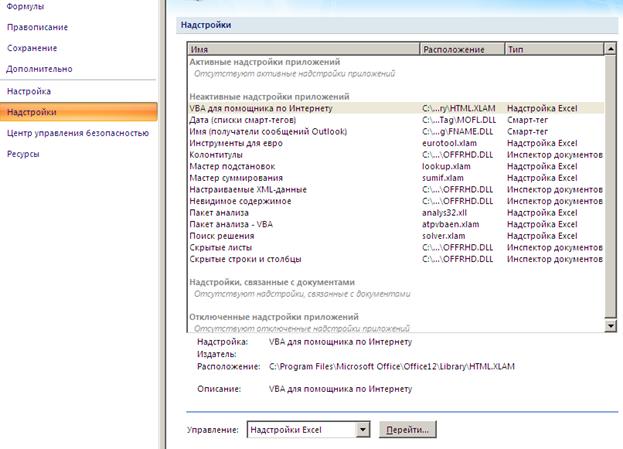 Улучшение (оптимизация) плана перевозок
Улучшение (оптимизация) плана перевозок
Используем режим Поиск решения EXCEL
1. После выполнения команд Данные, Поиск решения открывается диалоговое окно Поиск решения

2. Введём данные:
Установить целевую ячейку В17
Равной минимальному значению
Изменяя ячейки С11:G13
ограничения С11:G13>=0
C11:G13=целые
В11:В13≤B5:B7 (ограничение по предложению)
С15:G15≥C9:G9 (ограничение по спросу)
3. Для запуска режима Поиск решения щелкнуть по кнопке Выполнить
В результате улучшения плана получим оптимальный план стоимости перевозок с ЦФ С=121 (рис.3)

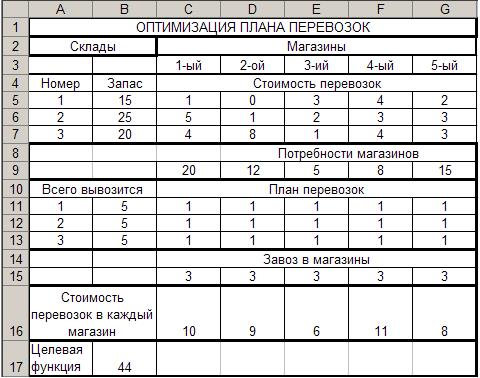
Рис.1 Режим вычислений. Начальный план перевозок
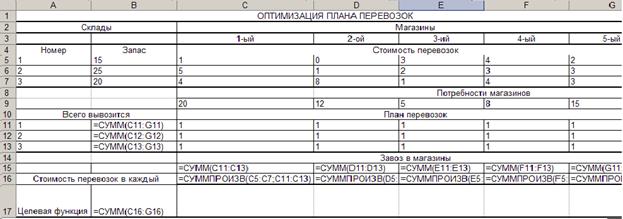
Рис.2 Режим показа формул. Начальный план перевозок
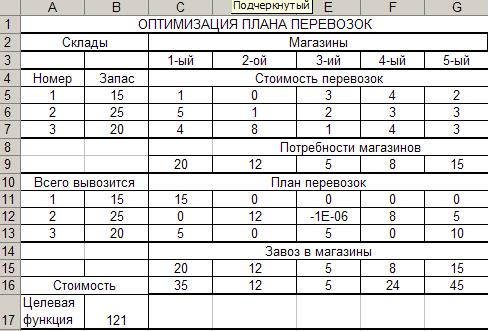
Рис.3 Оптимальный план стоимости перевозок

Рис. 4. Заполненноедиалогового окно «Поиск решения»
Как видно из рис. 4, сформированную систему ограничений в дальнейшем можно редактировать. Для этого служат кнопки «Изменить» и «Удалить».
Нажать кнопку «Выполнить», после чего будет проведена процедура поиска решения. О результате поиска можно узнать из сообщения о найденном решении или о невозможности его обнаружить (рис. 5).
Как видно из рисунка, полученные результаты можно сохранить, нажав на кнопку ОК, изменив таким образом, содержимое ячеек с переменными. Можно отказаться и не сохранять полученное решение. Кроме того, можно сформировать отчет с более подробной информацией о том, как происходил процесс поиска решения. Для этого служит кнопка «Сохранить сценарий»

Рис. 5. Окно с результатами поиска решения.
Результаты, полученные для рассматриваемой задачи, показаны на
рис. 3. Получено, что целевая функция (стоимость перевозок) составляет
121 единицу.
Date: 2015-07-24; view: 380; Нарушение авторских прав; Помощь в написании работы --> СЮДА... |